7 sposobów naprawy kodu błędu PlayStation NP-34957-8
Różne / / April 05, 2023
Granie w gry na konsolach to przyjemność. Wielu moich znajomych uwielbia grać w gry na PlayStation. Ale kiedy sieć PlayStation przechodzi konserwację, możesz napotkać pewne błędy, a jeden z kodów błędów PlayStation NP-34957-8 może cię niepokoić. Jeśli chcesz dowiedzieć się, jak naprawić taki błąd, jesteś we właściwym miejscu. Ponieważ udostępniliśmy Ci proste metody, które pomogą Ci samodzielnie rozwiązać problem. Pokazaliśmy również, jak naprawić błąd np-34957-8 PS4. Więc na co czekasz? Zacznijmy.

Spis treści
- Jak naprawić kod błędu PlayStation NP-34957-8 i NP-31866-4
- Metoda 1: Poczekaj na dostępność serwera PSN
- Metoda 2: Uruchom ponownie konsolę PlayStation
- Metoda 3: Zaloguj się ponownie do konta PS
- Metoda 4: Rozwiązywanie problemów z połączeniem internetowym
- Metoda 5: Zmień serwer DNS
- Metoda 6: Zaktualizuj konsolę PlayStation
- Metoda 7: Skontaktuj się ze stroną pomocy technicznej
- Inne metody naprawy błędu PS4 NP-31866-4
Jak naprawić kod błędu PlayStation NP-34957-8 i NP-31866-4
Zanim zaczniemy rozwiązywanie problemów, krótko omówmy, kiedy taki błąd występuje. Możesz napotkać kod błędu PlayStation NP-34957-8, jeśli serwer PlayStation przechodzi regularną konserwację systemu. Możesz zmierzyć się z NP-31866-4 podczas przesyłania danych gry do PS Cloud i pobierania ich na konsolę PS4. Zacznijmy więc od rozwiązywania problemów.
Zanim przejdziesz do jakiejkolwiek zaawansowanej metody, możesz spróbować czegoś podstawowego, aby naprawić kod błędu PlayStation NP-34957-8. Wszystko, co musisz zrobić, to wyłączyć konsolę i odłączyć ją. Następnie odczekaj kilka minut przed ponownym podłączeniem i włącz go. Teraz sprawdź, czy problem został rozwiązany, czy nie.
Jeśli to nie zadziała, wypróbuj inne metody. Wymienione tutaj metody naprawią błąd NP-31866-4 i NP-34957-8 PS4. Zacznijmy więc.
Metoda 1: Poczekaj na dostępność serwera PSN
To jedna z najprostszych i najskuteczniejszych metod. Jeśli sieć PlayStation przechodzi konserwację, bez względu na to, co spróbujesz, nie będziesz w stanie naprawić błędu. Więc najpierw idź i sprawdź Stan serwera PSN. Jeśli nie działa, poczekaj chwilę. Jeśli serwer działa poprawnie, wypróbuj inne metody wymienione poniżej.

Metoda 2: Uruchom ponownie konsolę PlayStation
Aby ponownie uruchomić PlayStation, wykonaj czynności wymienione poniżej:
1. Najpierw wybierz Moc zakładka na ekranie głównym PS4.
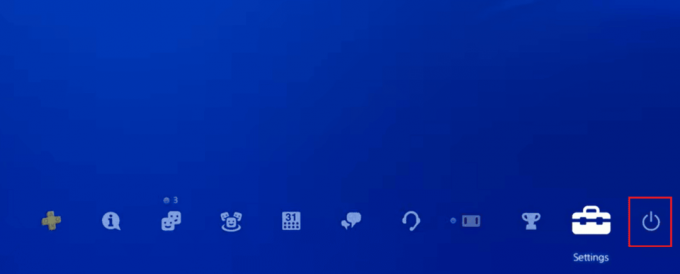
2. Następnie wybierz Uruchom ponownie PS4 możliwość nowego startu konsoli.
Przeczytaj także:10 sposobów naprawy PS4 ciągle się wyłącza
Metoda 3: Zaloguj się ponownie do konta PS
Ta metoda jest w stanie rozwiązać tymczasowe usterki, które powodują kod błędu PlayStation NP-34957-8. Wypróbuj więc tę metodę. Przeczytaj kroki wymienione poniżej, jeśli chcesz dowiedzieć się, jak je wykonać:
1. Wybierz Ustawienia ikonę na ekranie głównym.
2. Następnie wybierz Zarządzanie kontem.

3. Tutaj wybierz Wyloguj się.
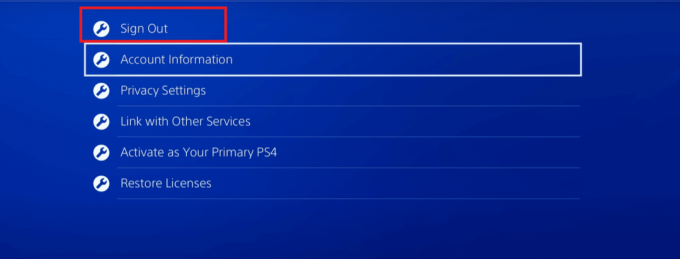
4. Teraz idź do Ustawienia > Zarządzanie kontem > Zaloguj się.
5. Wprowadź swój adres e-mail i hasło, a następnie wybierz opcję Potwierdź.
Metoda 4: Rozwiązywanie problemów z połączeniem internetowym
Jeśli nie masz stabilnej sieci, możesz również napotkać problem z kodem błędu PlayStation NP-34957-8. Dlatego wykonaj podane kroki, aby sprawdzić połączenie sieciowe na konsoli.
1. otwarty Ustawienia PS4 z Domu.

2. Wybierz Sieć ustawienie.

3. Następnie wybierz Przetestuj połączenie internetowe opcja.
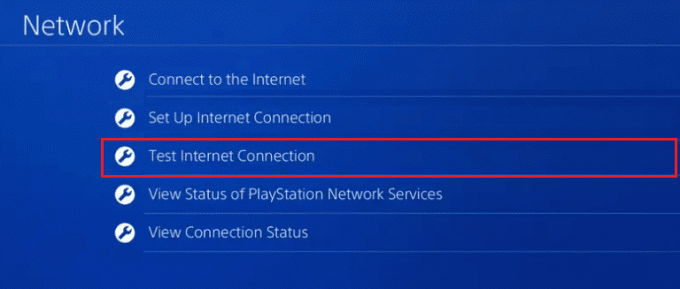
Po przeprowadzeniu testu sieci możesz spróbować ponownie uruchomić router internetowy, aby rozwiązać tymczasowe problemy z Internetem.

Przeczytaj także:Napraw błąd PS4 CE-34788-0
Metoda 5: Zmień serwer DNS
Jest to jedna z metod, która może naprawić kod błędu PlayStation np-34957-8. Aby wykonać tę metodę, możesz przeczytać przewodnik przedstawiony w formie kroku poniżej:
1. Najpierw przejdź do Ustawienia opcja.
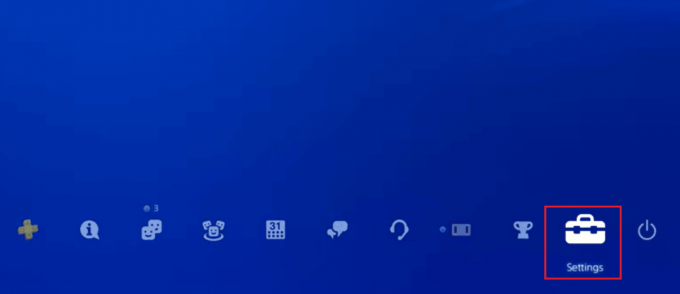
2. Następnie wybierz Sieć.

3. Wybierz Skonfiguruj połączenie internetowe.
4. Teraz wybierz Korzystaj z Wi-Fi opcja.
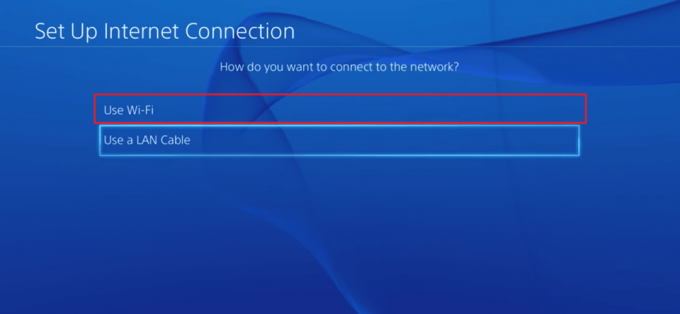
5. Następnie wybierz Zwyczaj i ustaw adres IP na Automatyczny.
6. Teraz wybierz Nie określaj pod Nazwa hosta DHCP I Automatyczny Do Adres IP.
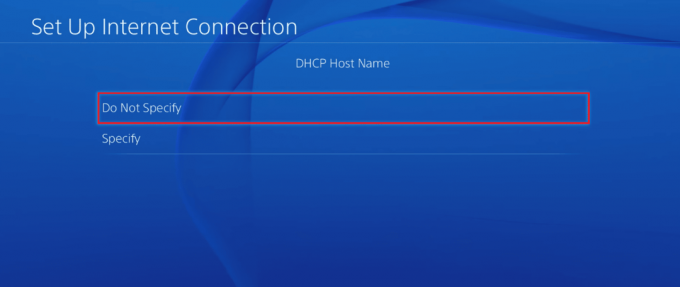
7. Wybierz podręcznik opcja dla Ustawienia DNS.
8. Tutaj, wprowadź 8.8.8.8 Do Podstawowy DNS I 8.8.4.4 Do Wtórny DNS.
9. Następnie ustaw wartość Ustawienia MTU Do 1456.
10. Wybierać Nie używaj dla serwera proxy.
Metoda 6: Zaktualizuj konsolę PlayStation
Sony regularnie wydaje aktualizacje. Możesz więc zaktualizować PS4 lub PS5, aby naprawić błąd NP-34957-8 PS4. Aby dowiedzieć się, jak zaktualizować PlayStation, przeczytaj kroki podane poniżej.
1. Najpierw włącz PlayStation.
2. Tutaj przejdź do Ustawienia.
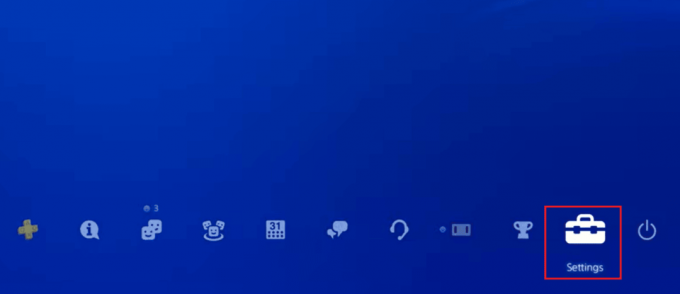
3. Następnie wybierz Aktualizacja oprogramowania systemowego.
4. Na wypadek, gdybyś zobaczył Zainstalowana aplikacja jest najnowszą wersją, wybierać OK i wypróbuj inne metody.
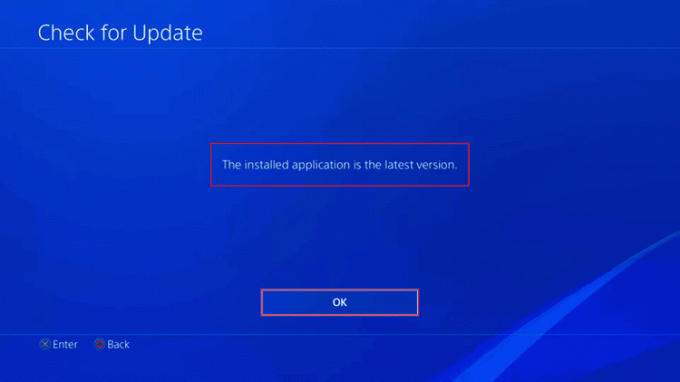
Przeczytaj także: Jak dezaktywować zawieszone konto PlayStation
Metoda 7: Skontaktuj się ze stroną pomocy technicznej
Chcesz naprawić błąd NP-34957-8 PS4? W takim razie wypróbuj tę metodę. PlayStation ma Strona wsparcia. Możesz skontaktować się ze stroną pomocy technicznej, jeśli wszystkie powyższe metody nie mogą naprawić błędu. Opowiedz więc w skrócie o problemie, z którym się borykasz. Jeśli to możliwe, dołącz zrzut ekranu błędu, ponieważ pomoże on asystentowi technicznemu lepiej zrozumieć problem.
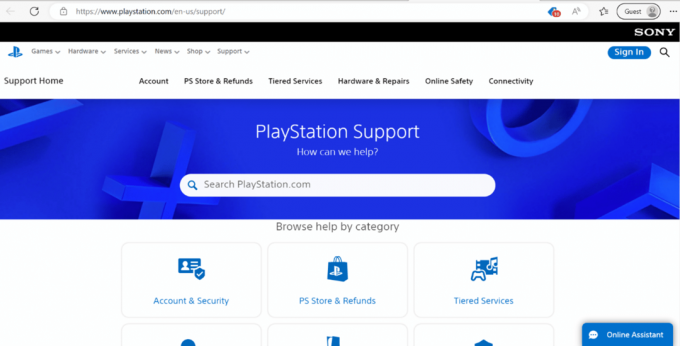
Inne metody naprawy błędu PS4 NP-31866-4
Możesz napotkać ten błąd podczas przesyłania danych gry do PS Cloud i pobierania ich na konsolę PS4. Zanim zaczniesz z jakąkolwiek zaawansowaną metodą naprawy NP-31866-4, najpierw upewnij się, że subskrybujesz PlayStation Plus. Wynika to z faktu, że jeśli nie subskrybujesz PlayStation Plus, nie będziesz mógł korzystać z pamięci online.
Metoda 1: Aktywuj główną konsolę PS4
Możesz aktywować swoje konto jako podstawową konsolę PS4. Kroki dla tego samego podano poniżej.
1. Najpierw wybierz Ustawienia.

2. Wybierać Zarządzanie kontem.
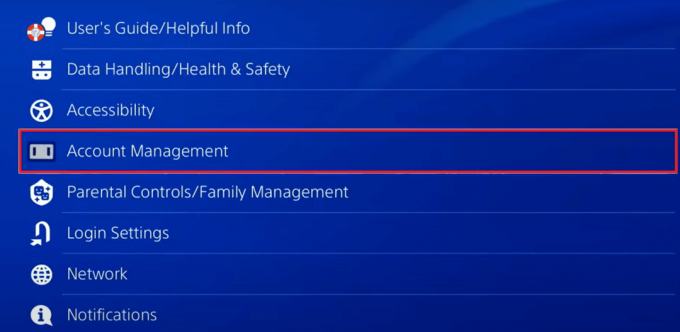
3. Stąd wybierz informacje o koncie i przejdź do Aktywuj jako podstawowe PS4.
4. Następnie wybierz Aktywuj.

5. Teraz wybierz Zmień na to PS4.
6. Wybierać OK.

Metoda 2: Zresetuj hasło PSN
Jeśli powyższa metoda nie naprawi błędu, zalecamy wypróbowanie innej skutecznej metody. Ta metoda polega na zresetowaniu hasła PSN. Wykonaj następujące kroki, aby to zrobić:
1. Odwiedzić PSN Strona internetowa.

2. Teraz kliknij Kłopoty z logowaniem?
3. Następnie wybierz Zresetuj swoje hasło.
4. Wejdz do Adres e-mail konta PSN.
5. Teraz postępuj zgodnie z instrukcjami wyświetlanymi na ekranie.
Przeczytaj także: Jak zmienić domyślną metodę płatności PlayStation
Metoda 3: Usuń pamięć online
Jeśli dane online przekroczą 100 GB lub liczba plików przekroczy 1000, konieczne będzie usunięcie dodatkowej pamięci, jeśli chcesz przesłać nowe dane. Poniżej znajdują się kroki, które należy wykonać, aby usunąć pamięć online:
1. Wybierać Ustawienia.
2. Teraz wybierz Zarządzanie zapisanymi danymi aplikacji.

3. Następnie wybierz Zapisane dane w magazynie online.

4. Wybierz Usuń opcję.
5. Teraz wybierz tytuł i plik chcesz usunąć.
6. Na koniec wybierz Tak.
Często zadawane pytania (FAQ)
Q1. Czy PlayStation akceptuje karty debetowe?
Odp. Tak, PlayStation akceptuje płatności kartą debetową.
Q2. Dlaczego moja karta debetowa jest nieważna na PS4?
Odp. Przyczyn tego błędu może być wiele. Niektóre typowe przyczyny to nieważna karta kredytowa, nieprawidłowe dane karty oraz wygasła karta kredytowa lub debetowa.
Q3. Jak długo trwa konserwacja PlayStation?
Odp. W zależności od lokalnej strefy czasowej rutynowa konserwacja potrwa około dwóch godzin, od 22:30 do 00:30. Podczas przerwy w działaniu nadal będziesz mieć dostęp do PSN, grać w gry i korzystać z większości programów.
Q4. Czy PSN jest obecnie w trakcie konserwacji?
Odp. Aby dowiedzieć się o konserwacji sieci PlayStation, kliknij Stan serwera PSN.
Zalecana:
- Jak ustawić niestandardowy status odtwarzania na Discordzie
- Jak włączyć nagrywanie ekranu Xbox Game Bar w systemie Windows 10
- Napraw kod błędu WS-43709-3 na PS4
- 8 łatwych sposobów naprawy migającego niebieskiego światła śmierci na PS4
Mamy nadzieję, że ten artykuł był pomocny i udało Ci się naprawić Kod błędu PlayStation NP-34957-8. Jeśli nadal masz pytania, zadaj je w sekcji komentarzy poniżej. Daj nam też znać, czego chcesz się dowiedzieć w następnej kolejności.



